Anúncios
Um aplicativo bem prático e popular, já não é raro ouvir a seguinte pergunta “Tem WhatsApp?”. Em vez da antiga “Me passa seu número de celular?”.
O WhatsApp já se tornou uma das redes sociais mais populares no Brasil. Este aplicativo ganhou tanto espaço nos smartphones que passou a substituir as operadoras de telefonia. Com ele podemos enviar mensagens de texto e áudio. Além de fazer ligações e até chamadas de vídeo.
Anúncios
Para usar o WhatsApp, basta ter acesso à internet via dados ou wi-fi. E muitas operadoras até oferecem planos especiais para uso do WhatsApp.
Com a variedade de smartphones disponíveis no mercado, os modelos dual chip se tornam cada vez mais populares.
Muitas pessoas usam dois chips por que precisam usar duas operadoras diferentes ou residem em lugar diferente de onde trabalham.
Anúncios
Mas o que deixa as pessoas decepcionadas é que cada smartphone suporta apenas uma conta de WhatsApp.
E o que muitos ainda não sabem é que podemos ter dois WhatsApps no mesmo aparelho. Quer saber como? Continue conosco.
Instalando dois WhatsApps com o aplicativo WhatsApp Business

Antes de tudo, vale lembrar que para ter dois WhatsApps no mesmo aparelho, é preciso que o seu smartphone suporte dois chips.
O processo de instalação do WhatsApp Business é bem fácil. E funciona com outro chip por que o Sistema Android o reconhece como um aplicativo diferente do WhatsApp principal.
É um aplicativo muito bom para quem quer separar os contatos pessoais dos profissionais.
Imagina que legal ter um WhatsApp da empresa e um particular no mesmo aparelho? Com este aplicativo é possível.
A única desvantagem deste aplicativo é que foi projetado exclusivamente para android.
Foi feito pensando exatamente no cliente empreendedor que precisa de um contato exclusivo para sua empresa.
Como instalar o WhatsApp Business?
O WhatsApp Business está disponível na Play Store e para usá-lo basta baixar e instalar no seu smartphone.
Confira o passo a passo a seguir:
- Abra a Google Play Store e busque por WhatsApp Business
- Baixe e instale o aplicativo no seu aparelho
- Selecione “Concordar e Continuar”
- Deixe que o aplicativo acesse contatos, fotos e arquivos
- Digite e verifique seu número de telefone
Assim que o aplicativo solicitar o cadastro do novo número, coloque o do chip adicional. Não precisa necessariamente ser uma conta comercial, pode usar para grupos e contatos diferentes daqueles que já possui na conta principal.
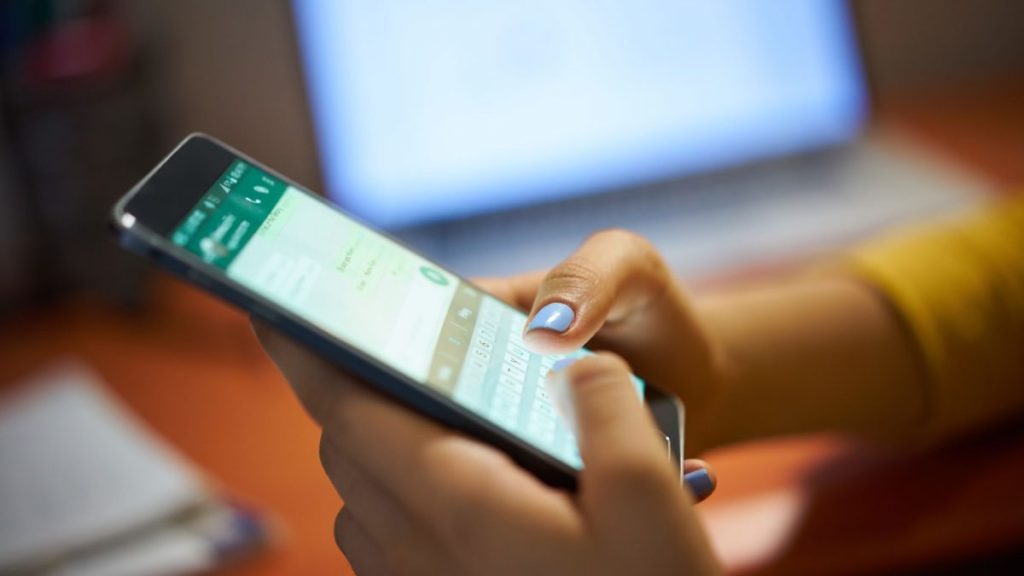
Não se preocupe, pois os dois aplicativos funcionam separadamente, com se estivessem em aparelhos diferentes.
A diferença também é visível no ícone conforme mostra a imagem abaixo:
O ícone ficará nomeado como “WA Business” e usará a mesma agenda de contatos do seu aparelho. Com ele também poderá trocar mensagens entre os dois números no mesmo celular.
As vantagens de ter um perfil comercial do WhatsApp Businnes
Ao instalar o aplicativo, automaticamente ele irá sugerir que você crie um perfil comercial. É algo muito interessante e vantajoso para quem possui empresa ou trabalha com vendas.
Um bom perfil comercial pode ser o cartão de visitas de sua empresa. Preencha com informações bem completas como endereço, descrição da empresa, horários de atendimentos e-mail ou site.
Com certeza você já enviou uma mensagem para alguém via WhatsApp e recebeu outra mensagem instantaneamente explicando que aquela era uma conta comercial. Ou ainda uma mensagem personalizada com detalhes básicos da empresa ou serviço.
Esta é outra vantagem da conta comercial, com ela, você poderá criar mensagens que respondam perguntas mais comuns como valores ou formas de pagamento. Também pode elaborar aquele recado de espera bem simpático para os seus clientes lerem até que você entre em contato.
Veja a seguir como cadastrar estas mensagens instantâneas:
- Primeiro acesse o Menu
- Selecione configurações
- Em seguida configurações da empresa
- Escolha entre as três opções: Mensagem de ausência, mensagem de saudação ou respostas rápidas
- Para adicionar a mensagem é só tocar em(+)
Cada tipo de mensagem é ideal para uma ocasião. Pode elaborar uma mensagem de ausência para quando não puder responder, para que os clientes saibam em quanto tempo serão atendidos.
Uma boa mensagem de saudação pode ser usada para apresentação da empresa ou uma propaganda inicial do produto ou serviço.
Enfim, use a criatividade e pense no que o cliente gostaria de ler ao entrar em contato com você e também algo que represente bem a sua empresa.
Instalando dois WhatsApps com o aplicativo Parallel Space- Várias Contas
Os smartphones estão cada dia mais inteligentes e os modelos com dois chips estão cada vez mais comuns.
Então se tem dois chips e quer instalar duas contas de WhatsApp no mesmo smartphone, com o aplicativo Parallel Space-Várias Contas, isso é possível. Com ele você pode gerenciar seu android Dual Chip e instalar dois WhatsApps no mesmo aparelho.
É um programa compatível apenas com smartphones que usam o sistema operacional Android.
Este aplicativo permite gerenciar e instalar vários aplicativos, para que possa acessá-los através de contas diferentes da principal.
Ou seja, com este aplicativo poderá ter duas contas simultâneas de WhatsApp, facebook, Instagram entre outros.
Veja a seguir, como cadastrar nova conta de WhatsApp no mesmo aparelho usando o Parallel Space- Várias Contas.
Faça um Backup de suas conversas do WhatsApp
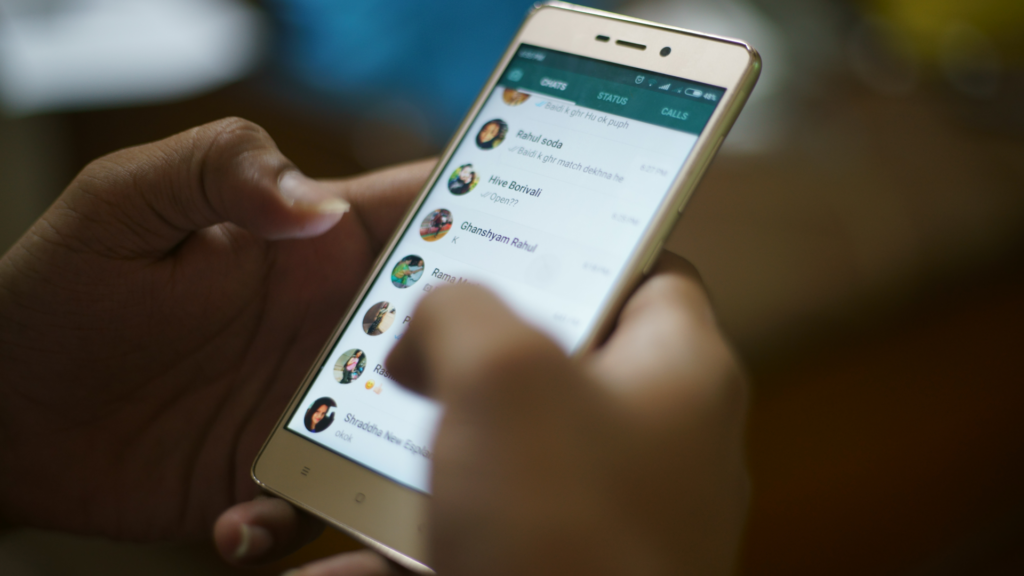
Primeiramente, é preciso fazer um backup de suas conversas do WhatsApp para que não se percam durante a instalação.
Para fazer isso é só seguir as instruções a seguir:
- Selecione a aba conversas a aba de “Conversas”
- Toque nos três pontos verticais no canto superior direto ao lado da lupa de busca
- Selecione menu “Configurações”,
- Selecione opção “Conversas”
- Selecione “Backup de Conversas”.
- Clique em “Fazer Backup” e espere concluir
Baixe o aplicativo na Play Store e instale no seu dispositivo
Após concluir o backup, procure por Parallel Space- Várias Contas na Play Store.
Em seguida, leia e aceite os termos e serviços. Baixe o aplicativo e instale no seu smartphone.
Adicione o WhatsApp ao Parallel Space
Após concluir a instalação do aplicativo, abra-o, espere e certifique-se de que já está disponível.
Após iniciar o aplicativo, aguarde até que a lista de aplicativos disponíveis seja exibida, depois toque em “Adicionar ao Parallel Space”. Encontre o WhatsApp, selecione e espere que ele inicie.
Configure sua nova conta de WhatsApp
Depois de adicionar o WhatsApp ao Parallel Space é só configurar normalmente. Cadastre o novo número que deseja para a segunda conta de WhatsApp.
As contas funcionarão simultaneamente no mesmo aparelho.

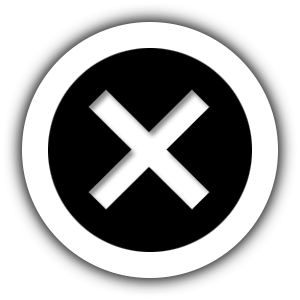
Deixe seu Comentário